Systémoví inženýři jsou často povinni kontrolovat statistiky paměti v rámci svých každodenních úkolů. V tomto článku probereme, jak můžete zkontrolovat, kolik paměti RAM je nainstalováno a využíváno ve vašem systému CentOS 8 pomocí příkazového řádku.
Ke kontrole paměti RAM nainstalovaného systému na CentOS 8 se používají následující příkazy.
- Pomocí /proc/meminfo
- Pomocí volného příkazu
- Pomocí příkazu top
- Použití příkazu vmstat
- Pomocí příkazu dmidecode
Použití souboru meminfo
Otevřete okno terminálu ve vašem systému pomocí klávesových zkratek „Ctrl + Alt + t“. Chcete-li zobrazit nainstalovanou paměť RAM ve vašem systému, zadejte na terminálu následující příkaz:
$ cat /proc/meminfo
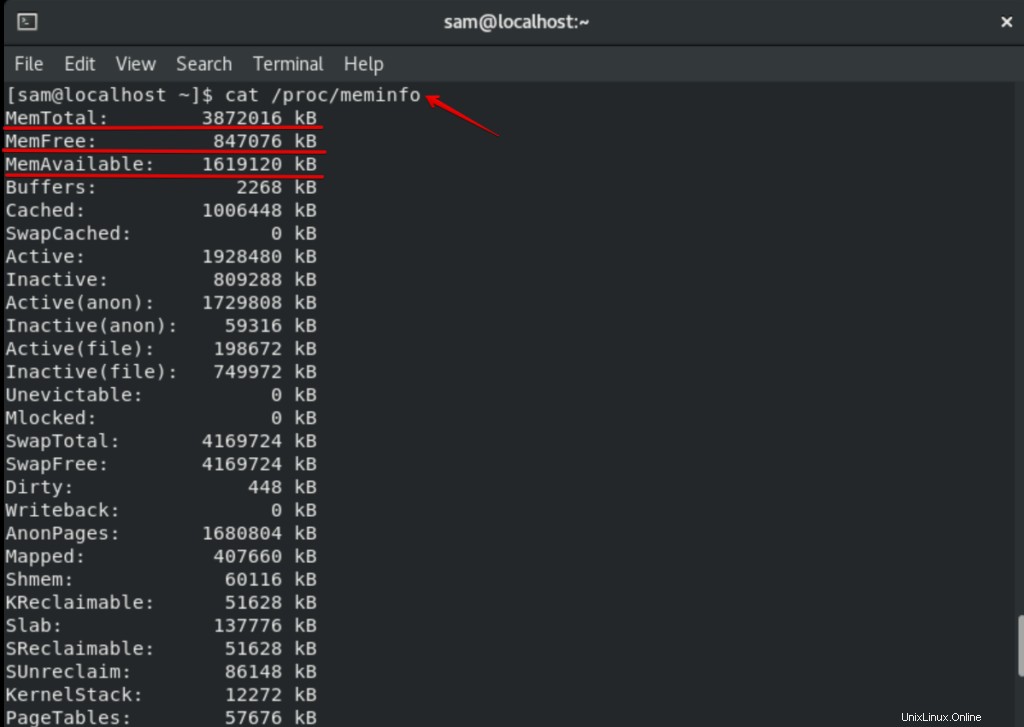
Ve výše uvedeném výstupu můžete vidět paměť vašeho systému. „cat“ se používá pro zřetězení souborů.
Pomocí volného příkazu
Chcete-li zkontrolovat celkovou velikost volné paměti, fyzicky použitou a odkládací paměť, použijte příkaz free. Příkaz free se také používá k zobrazení informací o vyrovnávacích pamětech, které používá jádro, a specifikacích paměti RAM vašeho systému. Chcete-li zkontrolovat paměť systému, zadejte následující příkaz:
$ free -m -h
Pomocí příkazu „free“ můžete zobrazit informace o paměti systému pomocí různých možností. Obecná syntaxe je následující:
$ zdarma [možnosti]
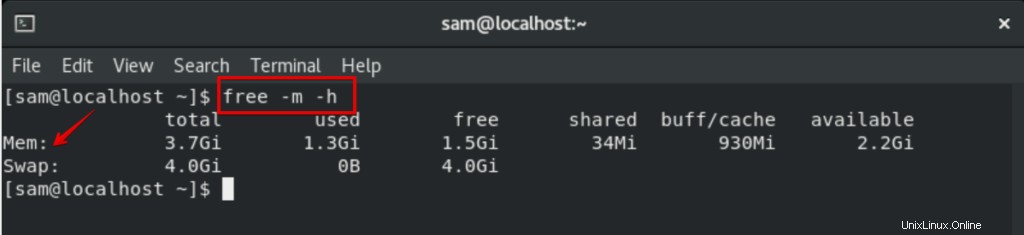
Možnosti příkazového řádku příkazu free
Podrobnosti o dalších bezplatných příkazech jsou uvedeny níže:
–pomoc slouží k zobrazení nápovědy
-b ,-k ,-m a -g zobrazuje výstup v kilobajtech, megabajtech nebo gigabajtech
-l zobrazit podrobné zobrazení statistik nedostatku a vysoké paměti
-o použít pro starý formát (cache line/no -/+buffers/)
-t ukazuje celkový počet RAM + swap
-s použijte pro zpoždění aktualizace
-c použijte k aktualizaci počtu
-V použijte k zobrazení informací o verzi a ukončení
Pomocí příkazu top
Příkaz top se používá k zobrazení informací o paměti a vyrovnávací paměti. Chcete-li zobrazit informace o paměti, spustíte na svém systému níže uvedený příkaz.
$ top
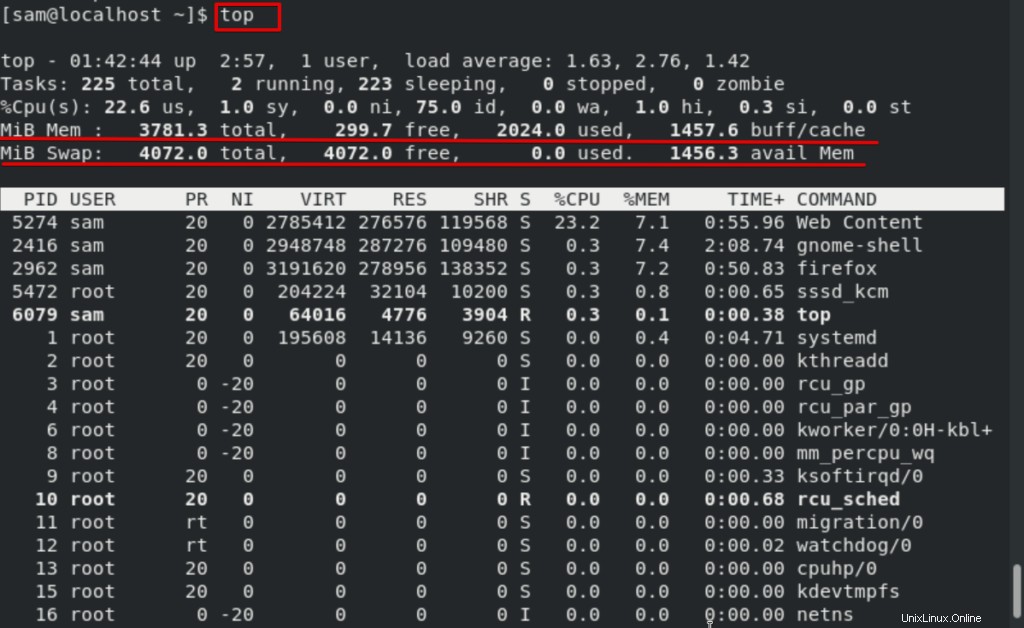
Použití příkazu vmstat
Příkaz vmstat se používá k zobrazení statistik paměti, ve kterých může uživatel zobrazit některé další informace související s procesy, blokováním IO, pastmi, stránkováním a aktivitou CPU. Chcete-li vytisknout statistiku paměti, použijte následující příkaz:
$ vmstat
Nebo
$ vmstat -s
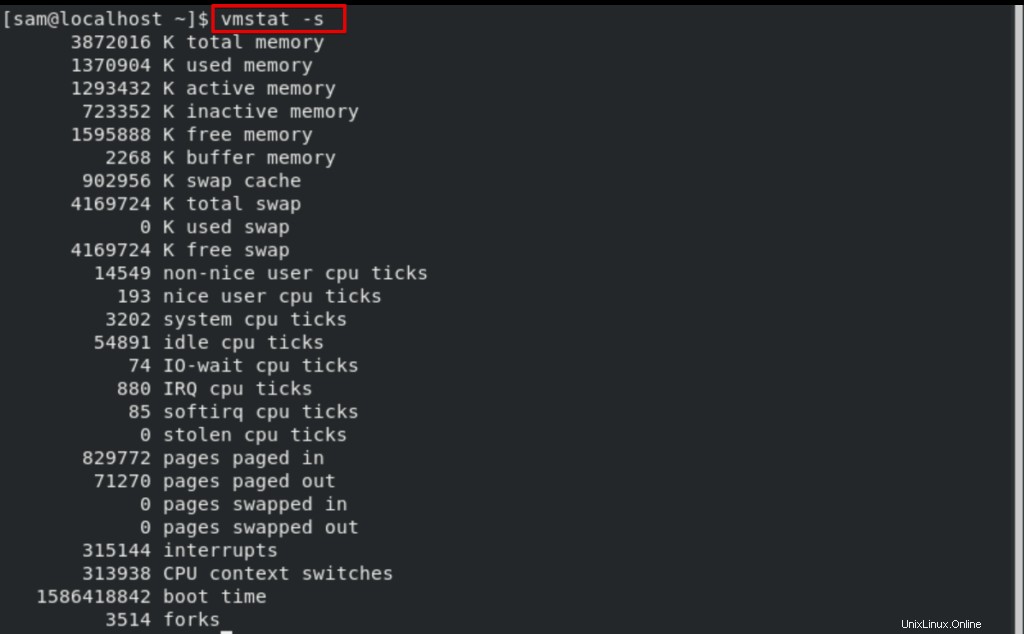
Pomocí příkazu dmidecode
Příkaz dmidecode se používá pro výpis obsahu tabulky SMBIOS ve formátu čitelném pro člověka. Tato tabulka obsahuje všechny informace týkající se hardwarových součástí systému a popis sériového čísla a také revize systému BIOS. Základní syntaxe příkazu dmidecode je následující:
$ dmidecode --type memory
Použití příkazu lshw
K zobrazení informací o paměti se používá následující příkaz:
$ sudo lshw -short -C memory
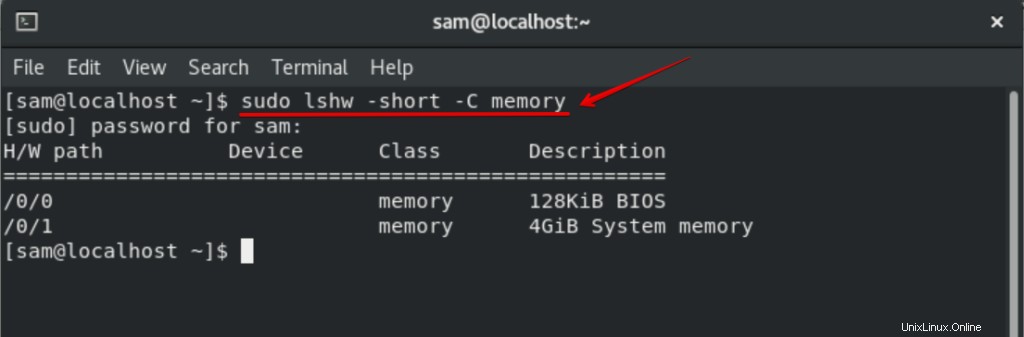
Závěr
V tomto článku jsme se naučili, jak zkontrolovat paměť systému na CentOS 8.0 pomocí příkazového řádku. Doufám, že se vám tento tutoriál opravdu líbil a byl by pro vás užitečný. Pokud máte jakýkoli problém související s výše uvedenými příkazy, dejte nám prosím vědět prostřednictvím zpětné vazby v poli komentáře.